Nachdem Sie ein Dataset mit einer ausreichenden Anzahl von Trainingsdokumenten mit Label haben, können Sie das benutzerdefinierte Modell erstellen und trainieren.
Das Trainieren eines Modells kann mehrere Stunden dauern. Die erforderliche Trainingszeit hängt von verschiedenen Faktoren ab, z. B. von der Größe des Datasets, der Art der Trainingseinheiten und der Komplexität der Modelle. AutoML Natural Language verwendet vorzeitiges Beenden, um das bestmögliche Modell ohne Überanpassung zu erzeugen.
Bei Klassifizierungsmodellen beträgt die durchschnittliche Trainingszeit etwa 6 Stunden, bei einer Maximalzeit von 24 Stunden. Bei den Modi der Entitätsextraktion und Sentimentanalyse beträgt die durchschnittliche Trainingszeit 5 Stunden bei einer Maximalzeit von 6 Stunden.
Nachdem ein Modell erfolgreich trainiert wurde, erhalten Sie eine Nachricht an die mit Ihrem Projekt verknüpfte E-Mail-Adresse.
Ein benutzerdefiniertes Modell hat eine Lebensdauer von höchstens 18 Monaten. Nach diesem Zeitraum müssen Sie ein neues Modell erstellen und trainieren, um weiterhin Vorsagen treffen zu können.
Web-UI
So trainieren Sie ein Modell:
Öffnen Sie die AutoML Natural Language UI und wählen Sie Erste Schritte in dem Feld für den Modelltyp aus, den Sie trainieren möchten.
Auf der Seite Datasets wird der Status zuvor erstellter Datasets für das aktuelle Projekt angezeigt. Wenn Sie mit einem Dataset für ein anderes Projekt trainieren möchten, wählen Sie das betreffende Projekt in der Drop-down-Liste rechts oben in der Titelleiste aus.
Wählen Sie das Dataset aus, das Sie zum Trainieren des benutzerdefinierten Modells verwenden möchten.
Der Anzeigename des ausgewählten Datasets wird in der Titelleiste angezeigt. Die einzelnen Dokumente im Dataset werden zusammen mit ihren Labels aufgelistet.
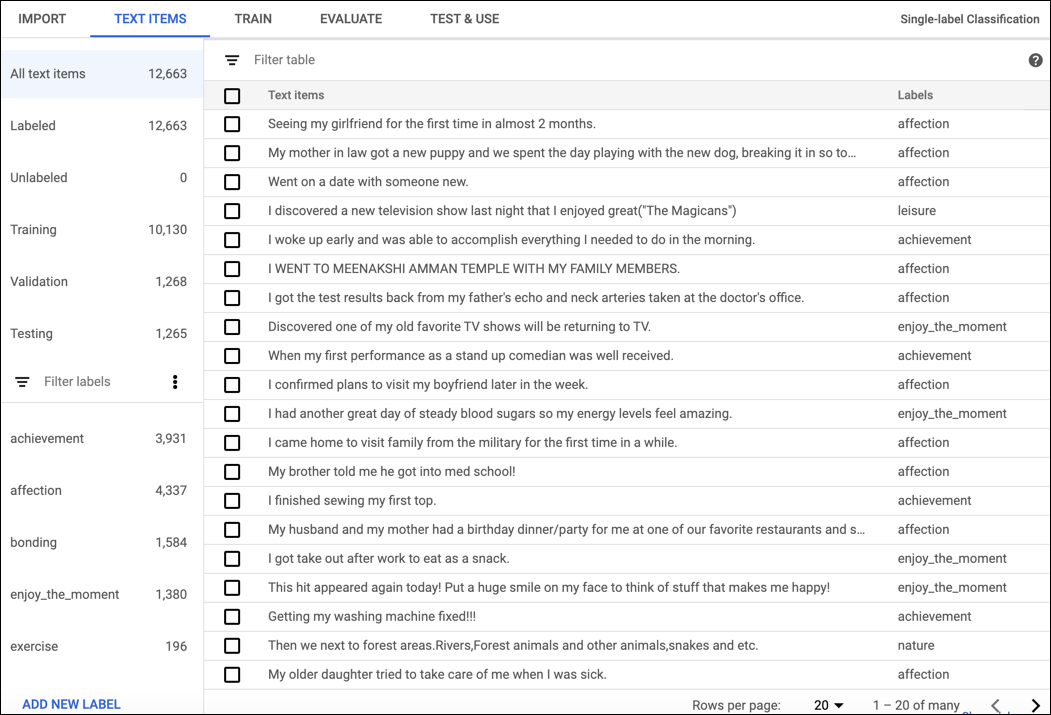
Nachdem Sie die Datasets überprüft haben, klicken Sie unterhalb der Titelleiste auf den Tab Trainieren.
Bevor Sie das erste Modell aus diesem Dataset trainieren, führt die Seite "Training" eine grundlegende Analyse des Datasets aus und gibt Ihnen Aufschluss darüber, ob es für das Training geeignet ist. Wenn AutoML Natural Language Änderungen vorschlägt, können Sie zu der Seite Textelemente zurückkehren und Dokumente oder Labels hinzufügen.
Wenn Sie andere Modelle aus diesem Dataset trainiert haben, werden auf der Seite "Training" die grundlegenden Bewertungswerte dieser Modelle angezeigt.
Klicken Sie auf Training starten.
Geben Sie einen Namen für das Modell ein.
Der Modellname darf maximal 32 Zeichen lang sein und nur Buchstaben, Zahlen und Unterstriche enthalten. Das erste Zeichen muss ein Buchstabe sein.
(Optional): Wählen Sie Trainieren von Entitätsentitäten aktivieren (Beta) aus, um ein Entitäten-Extraktionsmodell für die Healthcare-Terminologie zu trainieren. Sie können mit einem für die Verarbeitung von Gesundheitsdaten optimierten Modell beginnen. Weitere Informationen finden sich unter AutoML Entity Extraction for Healthcare.
Klicken Sie das Kästchen Modell nach Abschluss des Trainings bereitstellen an, wenn Sie das Modell automatisch bereitstellen möchten.
Klicken Sie auf Training starten.
Codebeispiele
Klassifizierung
REST
Bevor Sie die Anfragedaten verwenden, ersetzen Sie die folgenden Werte:
- project-id: Ihre Projekt-ID.
- location-id: Der Standort für die Ressource,
us-central1für den globalen Standort odereufür die EU - dataset-id: Ihre Dataset-ID
HTTP-Methode und URL:
POST https://automl.googleapis.com/v1/projects/project-id/locations/location-id/models
JSON-Text der Anfrage:
{
"displayName": "test_model",
"dataset_id": "dataset-id",
"textClassificationModelMetadata": {
}
}
Wenn Sie die Anfrage senden möchten, maximieren Sie eine der folgenden Optionen:
Die Ausgabe sieht in etwa so aus: Sie können den Status der Aufgabe anhand der Vorgangs-ID abrufen. Ein Beispiel finden Sie unter Status eines Vorgangs abrufen.
{
"name": "projects/434039606874/locations/us-central1/operations/1979469554520652445",
"metadata": {
"@type": "type.googleapis.com/google.cloud.automl.v1beta1.OperationMetadata",
"createTime": "2018-04-27T01:28:41.338120Z",
"updateTime": "2018-04-27T01:28:41.338120Z",
"cancellable": true
}
}
Python
Informationen zum Installieren und Verwenden der Clientbibliothek für AutoML Natural Language finden Sie unter AutoML Natural Language-Clientbibliotheken. Weitere Informationen finden Sie in der Referenzdokumentation zur AutoML Natural Language Python API.
Richten Sie zur Authentifizierung bei AutoML Natural Language Standardanmeldedaten für Anwendungen ein. Weitere Informationen finden Sie unter Authentifizierung für eine lokale Entwicklungsumgebung einrichten.
Java
Informationen zum Installieren und Verwenden der Clientbibliothek für AutoML Natural Language finden Sie unter AutoML Natural Language-Clientbibliotheken. Weitere Informationen finden Sie in der Referenzdokumentation zur AutoML Natural Language Java API.
Richten Sie zur Authentifizierung bei AutoML Natural Language Standardanmeldedaten für Anwendungen ein. Weitere Informationen finden Sie unter Authentifizierung für eine lokale Entwicklungsumgebung einrichten.
Node.js
Informationen zum Installieren und Verwenden der Clientbibliothek für AutoML Natural Language finden Sie unter AutoML Natural Language-Clientbibliotheken. Weitere Informationen finden Sie in der Referenzdokumentation zur AutoML Natural Language Node.js API.
Richten Sie zur Authentifizierung bei AutoML Natural Language Standardanmeldedaten für Anwendungen ein. Weitere Informationen finden Sie unter Authentifizierung für eine lokale Entwicklungsumgebung einrichten.
Go
Informationen zum Installieren und Verwenden der Clientbibliothek für AutoML Natural Language finden Sie unter AutoML Natural Language-Clientbibliotheken. Weitere Informationen finden Sie in der Referenzdokumentation zur AutoML Natural Language Go API.
Richten Sie zur Authentifizierung bei AutoML Natural Language Standardanmeldedaten für Anwendungen ein. Weitere Informationen finden Sie unter Authentifizierung für eine lokale Entwicklungsumgebung einrichten.
Weitere Sprachen
C# Folgen Sie der Anleitung zur Einrichtung von C# auf der Seite der Clientbibliotheken und rufen Sie dann die AutoML Natural Language-Referenzdokumentation für .NET auf.
PHP: Folgen Sie der Anleitung zur Einrichtung von PHP auf der Seite der Clientbibliotheken und rufen Sie dann die AutoML Natural Language-Referenzdokumentation für PHP auf.
Ruby: Folgen Sie der Anleitung zur Einrichtung von Ruby auf der Seite der Clientbibliotheken und rufen Sie dann die AutoML Natural Language-Referenzdokumentation für Ruby auf.
Entitätsextraktion
REST
Bevor Sie die Anfragedaten verwenden, ersetzen Sie die folgenden Werte:
- project-id: Ihre Projekt-ID.
- location-id: Der Standort für die Ressource,
us-central1für den globalen Standort odereufür die EU - dataset-id: Ihre Dataset-ID
- model-hint: Das zu verwendende Basismodell, z. B.
defaultoderhealthcare(Beta).
HTTP-Methode und URL:
POST https://automl.googleapis.com/v1/projects/project-id/locations/location-id/models
JSON-Text der Anfrage:
{
"displayName": "test_model",
"dataset_id": "dataset-id",
"textExtractionModelMetadata": {
"model_hint": "model-hint"
}
}
Wenn Sie die Anfrage senden möchten, maximieren Sie eine der folgenden Optionen:
Die Ausgabe sieht in etwa so aus: Sie können den Status der Aufgabe anhand der Vorgangs-ID abrufen. Ein Beispiel finden Sie unter Status eines Vorgangs abrufen.
{
"name": "projects/434039606874/locations/us-central1/operations/1979469554520652445",
"metadata": {
"@type": "type.googleapis.com/google.cloud.automl.v1beta1.OperationMetadata",
"createTime": "2018-04-27T01:28:41.338120Z",
"updateTime": "2018-04-27T01:28:41.338120Z",
"cancellable": true
}
}
Python
Informationen zum Installieren und Verwenden der Clientbibliothek für AutoML Natural Language finden Sie unter AutoML Natural Language-Clientbibliotheken. Weitere Informationen finden Sie in der Referenzdokumentation zur AutoML Natural Language Python API.
Richten Sie zur Authentifizierung bei AutoML Natural Language Standardanmeldedaten für Anwendungen ein. Weitere Informationen finden Sie unter Authentifizierung für eine lokale Entwicklungsumgebung einrichten.
Java
Informationen zum Installieren und Verwenden der Clientbibliothek für AutoML Natural Language finden Sie unter AutoML Natural Language-Clientbibliotheken. Weitere Informationen finden Sie in der Referenzdokumentation zur AutoML Natural Language Java API.
Richten Sie zur Authentifizierung bei AutoML Natural Language Standardanmeldedaten für Anwendungen ein. Weitere Informationen finden Sie unter Authentifizierung für eine lokale Entwicklungsumgebung einrichten.
Node.js
Informationen zum Installieren und Verwenden der Clientbibliothek für AutoML Natural Language finden Sie unter AutoML Natural Language-Clientbibliotheken. Weitere Informationen finden Sie in der Referenzdokumentation zur AutoML Natural Language Node.js API.
Richten Sie zur Authentifizierung bei AutoML Natural Language Standardanmeldedaten für Anwendungen ein. Weitere Informationen finden Sie unter Authentifizierung für eine lokale Entwicklungsumgebung einrichten.
Go
Informationen zum Installieren und Verwenden der Clientbibliothek für AutoML Natural Language finden Sie unter AutoML Natural Language-Clientbibliotheken. Weitere Informationen finden Sie in der Referenzdokumentation zur AutoML Natural Language Go API.
Richten Sie zur Authentifizierung bei AutoML Natural Language Standardanmeldedaten für Anwendungen ein. Weitere Informationen finden Sie unter Authentifizierung für eine lokale Entwicklungsumgebung einrichten.
Weitere Sprachen
C# Folgen Sie der Anleitung zur Einrichtung von C# auf der Seite der Clientbibliotheken und rufen Sie dann die AutoML Natural Language-Referenzdokumentation für .NET auf.
PHP: Folgen Sie der Anleitung zur Einrichtung von PHP auf der Seite der Clientbibliotheken und rufen Sie dann die AutoML Natural Language-Referenzdokumentation für PHP auf.
Ruby: Folgen Sie der Anleitung zur Einrichtung von Ruby auf der Seite der Clientbibliotheken und rufen Sie dann die AutoML Natural Language-Referenzdokumentation für Ruby auf.
Sentimentanalyse
REST
Bevor Sie die Anfragedaten verwenden, ersetzen Sie die folgenden Werte:
- project-id: Ihre Projekt-ID.
- location-id: Der Standort für die Ressource,
us-central1für den globalen Standort odereufür die EU - dataset-id: Ihre Dataset-ID
HTTP-Methode und URL:
POST https://automl.googleapis.com/v1/projects/project-id/locations/location-id/models
JSON-Text der Anfrage:
{
"displayName": "test_model",
"dataset_id": "dataset-id",
"textSentimentModelMetadata": {
}
}
Wenn Sie die Anfrage senden möchten, maximieren Sie eine der folgenden Optionen:
Die Ausgabe sieht in etwa so aus: Sie können den Status der Aufgabe anhand der Vorgangs-ID abrufen. Ein Beispiel finden Sie unter Status eines Vorgangs abrufen.
{
"name": "projects/434039606874/locations/us-central1/operations/1979469554520652445",
"metadata": {
"@type": "type.googleapis.com/google.cloud.automl.v1beta1.OperationMetadata",
"createTime": "2018-04-27T01:28:41.338120Z",
"updateTime": "2018-04-27T01:28:41.338120Z",
"cancellable": true
}
}
Python
Informationen zum Installieren und Verwenden der Clientbibliothek für AutoML Natural Language finden Sie unter AutoML Natural Language-Clientbibliotheken. Weitere Informationen finden Sie in der Referenzdokumentation zur AutoML Natural Language Python API.
Richten Sie zur Authentifizierung bei AutoML Natural Language Standardanmeldedaten für Anwendungen ein. Weitere Informationen finden Sie unter Authentifizierung für eine lokale Entwicklungsumgebung einrichten.
Java
Informationen zum Installieren und Verwenden der Clientbibliothek für AutoML Natural Language finden Sie unter AutoML Natural Language-Clientbibliotheken. Weitere Informationen finden Sie in der Referenzdokumentation zur AutoML Natural Language Java API.
Richten Sie zur Authentifizierung bei AutoML Natural Language Standardanmeldedaten für Anwendungen ein. Weitere Informationen finden Sie unter Authentifizierung für eine lokale Entwicklungsumgebung einrichten.
Node.js
Informationen zum Installieren und Verwenden der Clientbibliothek für AutoML Natural Language finden Sie unter AutoML Natural Language-Clientbibliotheken. Weitere Informationen finden Sie in der Referenzdokumentation zur AutoML Natural Language Node.js API.
Richten Sie zur Authentifizierung bei AutoML Natural Language Standardanmeldedaten für Anwendungen ein. Weitere Informationen finden Sie unter Authentifizierung für eine lokale Entwicklungsumgebung einrichten.
Go
Informationen zum Installieren und Verwenden der Clientbibliothek für AutoML Natural Language finden Sie unter AutoML Natural Language-Clientbibliotheken. Weitere Informationen finden Sie in der Referenzdokumentation zur AutoML Natural Language Go API.
Richten Sie zur Authentifizierung bei AutoML Natural Language Standardanmeldedaten für Anwendungen ein. Weitere Informationen finden Sie unter Authentifizierung für eine lokale Entwicklungsumgebung einrichten.
Weitere Sprachen
C# Folgen Sie der Anleitung zur Einrichtung von C# auf der Seite der Clientbibliotheken und rufen Sie dann die AutoML Natural Language-Referenzdokumentation für .NET auf.
PHP: Folgen Sie der Anleitung zur Einrichtung von PHP auf der Seite der Clientbibliotheken und rufen Sie dann die AutoML Natural Language-Referenzdokumentation für PHP auf.
Ruby: Folgen Sie der Anleitung zur Einrichtung von Ruby auf der Seite der Clientbibliotheken und rufen Sie dann die AutoML Natural Language-Referenzdokumentation für Ruby auf.
